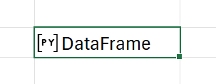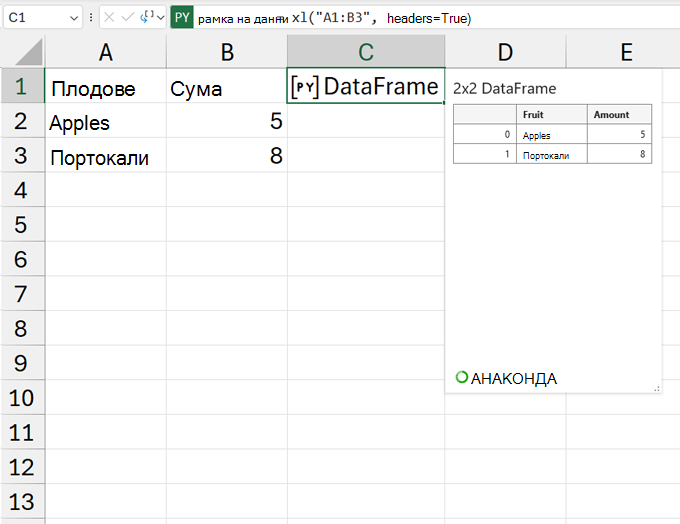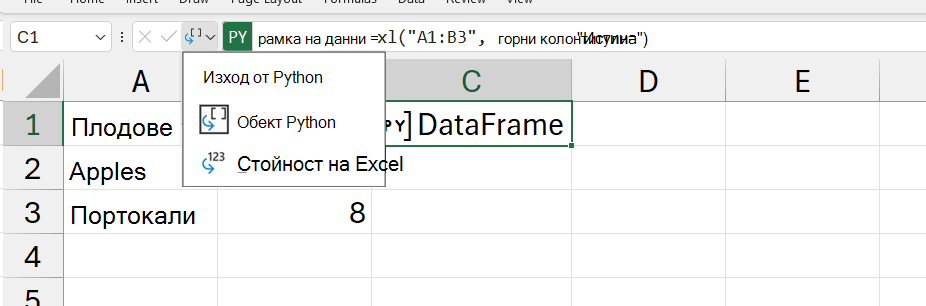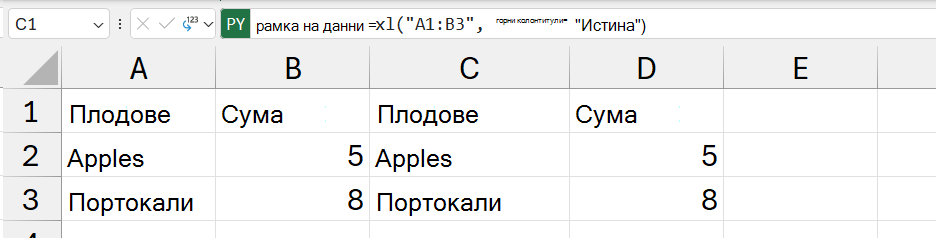Рамки за данни на Python в Excel
Отнася се за
За информация относно достъпността вижте Python в наличността на Excel. Ако срещнете някакви проблеми с Python в Excel, съобщете за тях, като изберете Помощ > Обратна връзка в Excel.
Сега започвате с Python в Excel? Започнете, като прочетете Въведение в Python в Excel и Първи стъпки с Python в Excel.
Какво е DataFrame?
A DataFrame е двумерна структура от данни в езиците за компютърно програмиране, подобна на таблицата на Excel. В Python DataFrame е обект в библиотеката на пандите . Библиотеката с панди е основна библиотека, използвана от Python в Excel, а обектите DataFrame са ключова структура за анализиране на данни с Python в Excel.
Забележка: Python в Excel използва DataFrame като обект по подразбиране за двумерни диапазони.
Python в Excel може да изведе DataFrame по два начина: като обект на Python или преобразуван в стойности на Excel. Когато DataFrame се върне като обект Python, клетката показва текста "DataFrame", предшестван от икона на карта. Следващата екранна снимка показва DataFrame като обект Python в клетка на Excel.
За да видите информацията в dataFrame, изберете иконата на карта в клетката или използвайте Ctrl+Shift+F5. Следващата екранна снимка показва обект DataFrame с отворен изглед на карта. Този пример DataFrame повтаря данните в клетки A1:B3 на работния лист.
Можете също да импортирате външни данни в Excel и след това да обработите тези данни с Python в Excel. За да импортирате външни данни, използвайте Power Query. За да научите повече за това, вижте Използване на Power Query за импортиране на данни за Python в Excel.
Промяна на типа изход на Python
Данните в рамките на dataFrame могат да бъдат върнати като стойности на Excel, а не като обект на Python. Извеждане на dataFrame като стойности на Excel, за да се включат други базирани на Excel анализи, като например диаграми, формули на Excel и условно форматиране.
Използвайте изходното меню на Python в лентата за формули, за да контролирате как да се връщат изчисленията на Python. Следващата екранна снимка показва менюто за извеждане на Python в лентата за формули.
Следващата екранна снимка показва предходните данни от DataFrame, но този път данните се връщат като стойности на Excel. Тъй като тази рамка от данни повтаря данните в клетки A1:B3 в работния лист, резултатът от Python в клетки C1:D3 съответства на клетки A1:B3.
Забележка: Ако клетка в изходния диапазон, която в предишния сценарий е диапазонът C1:D3, вече съдържа стойност, клетката python връща #SPILL! вместо резултата от Python. За да научите повече, вижте Отстраняване на грешки на Python в Excel и Как да коригирате #SPILL! грешка.
Важно: Когато изходният тип на dataFrame е зададен на стойности на Excel, DataFrame извежда колоната с индекса само ако е изпълнено едно от следните условия.
-
Ако стойностите на колоната на индекса не са числови (например резултатът от describe() или group_by()).
-
Ако името на колоната на индекса е зададено.
Можете също да използвате менюто за щракване с десния бутон или Ctrl+щракване в произволна клетка на Python, за да промените типовете на изхода. Отворете контекстното меню и изберете Изход като , за да промените резултата.